Waarom moet je een afbeelding vergroten zonder kwaliteitsverlies? Wanneer u de afbeeldingen vergroot of verkleint, moet u hebben gemerkt dat de afbeelding zijn kwaliteit heeft verloren en korrelig is geworden. Zodra u een afbeelding vergroot, ziet deze er wazig uit, wat afhankelijk is van hoeveel u het bestand hebt vergroot. Om het nog erger te maken, kun je niet eens zien hoe het beeld er oorspronkelijk uitzag. Is er een oplossing om zulke vervelende dingen te voorkomen? Het artikel helpt je erachter te komen hoe je een jpeg-afbeelding kunt vergroten zonder kwaliteit te verliezen met de beste beeldverbeteraar die je nooit mag missen.
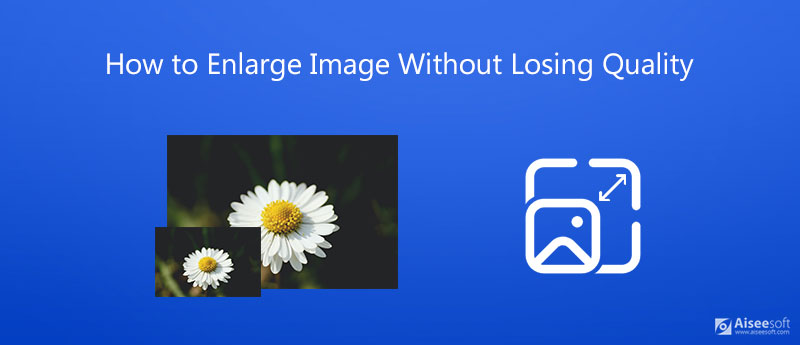
Voordat u erachter komt waarom de vergrote afbeelding korrelig wordt en hoe u afbeeldingen kunt vergroten zonder kwaliteit te verliezen, moet u de betekenis van een paar technische termen achterhalen. Er zijn twee verschillende soorten afbeeldingen, vectorafbeeldingen en bitmapafbeeldingen.
Een vectorafbeelding is een tekstbestand dat bestaat uit een reeks coördinaten en andere getallen die verzamelingen lijnvormen en krommen definiëren die vectoren worden genoemd. Bij bitmapafbeeldingen heeft elke pixel zijn eigen kleurinformatie die je kunt zien als je inzoomt met een tekenprogramma. Jij kan ingezoomde foto verbeteren hier.
JPG, PNG en GIF zijn bitmapafbeeldingen. Wanneer u een bitmapafbeelding vergroot, kunnen de pixels niet worden uitgerekt, maar worden er nieuwe lege pixels ingevoegd om de grootte te vergroten. Het beeld wordt dus korrelig. Een vectorafbeelding zal echter niet zo'n probleem hebben. Als u een afbeelding wilt vergroten zonder kwaliteitsverlies, kunt u een vectorafbeelding gebruiken of u kunt een bitmapafbeelding vectoriseren.
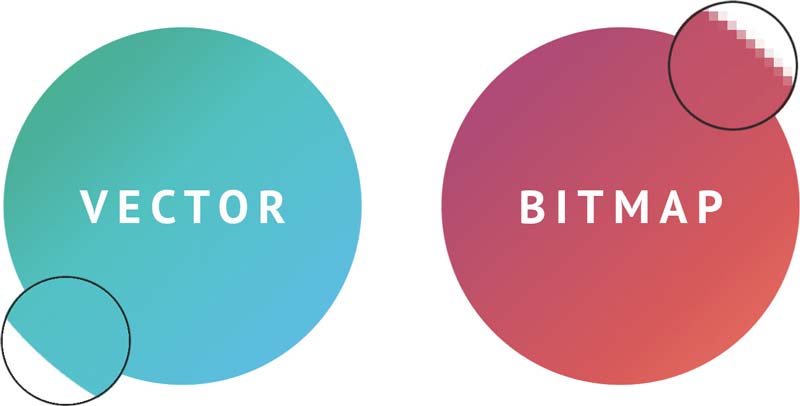
Leer meer over de samengevatte redenen waarom de vergrote afbeelding korrelig wordt.
De meeste foto's zijn bitmapafbeeldingen, zoals de foto's die je met een digitale camera of smartphone hebt gemaakt. Hoe een afbeelding vergroten zonder kwaliteitsverlies? Anders dan de traditionele methoden, Aiseesoft Afbeelding Upscaler is een op AI gebaseerde beeldvergroter. In plaats van een reeks gissingen te doen, zoals welke kleuren in die nieuwe lege pixels moeten worden geplaatst en de gaten moeten opvullen. Het vult meer details in om wazige afbeeldingen te corrigeren door de wazige ruimte automatisch te detecteren. Bovendien herstelt het de verloren pixels, kleuren, texturen en details.

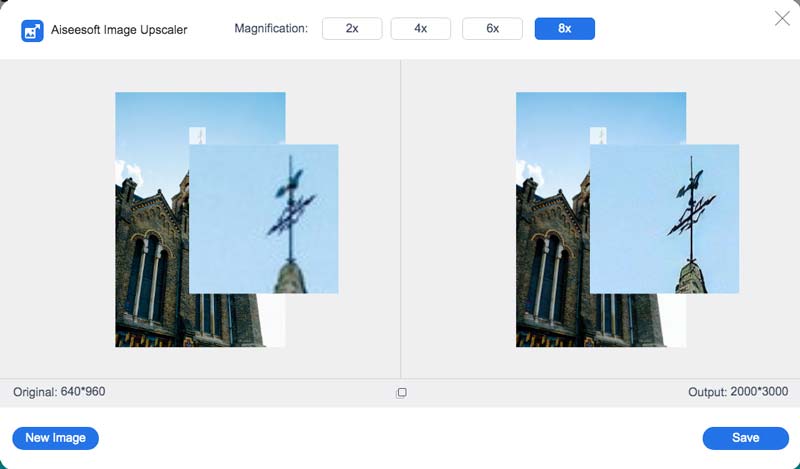
Als u afbeeldingen op uw Windows-computer of Mac wilt vergroten, kunt u de desktopversie kiezen Aiseesoft AI-foto-editor. Het wordt aangedreven door robuuste AI-resolutietechnologie, die in staat is om afbeeldingen te vergroten met behoud van een hoge beeldkwaliteit. Het heeft een beknopte en gebruiksvriendelijke interface en u kunt afbeeldingen eenvoudig opschalen door de volgende stappen te volgen.
100% veilig. Geen advertenties.
100% veilig. Geen advertenties.

Aiseesoft AI Photo Editor is een robuust hulpmiddel voor het vergroten van afbeeldingen zonder concessies te doen aan de kwaliteit. Hoewel Photoshop altijd de meest bekende tool is geweest, kan dat ook verhoog de resolutie van foto'sHet is echter veel professioneler en niet vriendelijk voor nieuwe gebruikers. Aiseesoft AI Photo Editor triomfeert over veel andere foto-editors vanwege zijn lichtgewicht en lage leerkosten.
Wat zijn DPI en Pixelation?
DPI is een afkorting voor dots per inch. Deze meting toont het totale aantal punten dat een inch van een afbeelding vormt die op het scherm wordt weergegeven. Pixelvorming is het probleem om de grootte van een bitmapafbeelding zodanig te vergroten dat een enkele pixel met het blote oog kan worden gezien.
Wat is belangrijk om de afbeelding te vergroten met een betere kwaliteit?
Bekijk een voorbeeld van de afbeeldingen wanneer u de bestanden vergroot, zorg ervoor dat u ze met percentages vergroot totdat een punt van vervorming is bereikt. Natuurlijk heb je een grotere afbeelding, hoe beter de kwaliteit voor de uitvoer. Wanneer u de afbeelding wilt vergroten zonder kwaliteitsverlies, kunt u de verscherpingstools gebruiken.
Moet je bitmap naar vector converteren om afbeeldingen te vergroten?
Als u een complexe afbeelding heeft die u moet vergroten, is het niet haalbaar om deze naar een vectorvorm te converteren. Als u foto's wilt vergroten zonder kwaliteitsverlies, moet de op AI gebaseerde online fotoverbeteraar altijd de eerste keuze zijn waarmee u rekening kunt houden.
Conclusie
Wanneer je een afbeelding wilt vergroten zonder kwaliteitsverlies, moet je weten waarom de foto's na vergroting korrelig zijn. Bovendien kunt u de geavanceerde AI-gebaseerde Aiseesoft Image Upscaler gebruiken om formaat van foto wijzigen en de resolutie van de foto's opschalen. Als je vragen hebt, kun je een reactie achterlaten in het artikel.
Afbeeldingsresolutie wijzigen
Verhoog de beeldresolutie op de iPhone Afbeeldingsresolutie verhogen Converteer beeldresolutie online van laag naar hoog Afbeeldingsresolutie verhogen in Photoshop Verhoog de fotoresolutie gratis online Maak foto HD worden Verander de beeldresolutie op Android Afbeelding opwaarderen tot 4K
Vergroot en schaal afbeeldingen snel in batches op tot 4K met brede ondersteuning voor verschillende beeldformaten.
100% veilig. Geen advertenties.
100% veilig. Geen advertenties.